ラズパイ画面のスリープを止める(変更する)方法
ボード PC として Raspberry Pi を使って色々開発を進めています。開発中は画面から離れることも多いわけですが、デフォルトだと 10 分で画面がスリープしてしまって、いちいちマウスやらキーボードやら触らないといけなくて不便です。そのため、画面スリープをさせない設定方法をまとめておきます。
CUI 画面と GUI 画面で設定方法が異なります。この記事では最初に CUI(コンソール画面)での止め方、次に GUI(デスクトップ画面)での止め方を説明します。
ラズパイの公式ドキュメントを参考にしています。
コンソール画面の設定
CUI のいわゆる真っ黒な画面(コンソール画面)で画面をスリープさせない方法です。設定ファイルを直接触る方法と、raspi-config コマンドから変更する方法があります。
現在の設定を確認します。
cat /sys/module/kernel/parameters/consoleblankここには 300 などと数字が入っています。これが画面が消えるまでの経過秒数の設定です。この設定は /boot/cmdline.txt に書いてあります。このファイルを編集することで画面がスリープするまでの時間を変更することができます。
$ sudo vi /boot/cmdline.txt
console=serial0,115200 console=tty1 root=PARTUUID=e349501b-02 rootfstype=ext4 elevator=deadline fsck.repair=yes rootwait quiet splash plymouth.ignore-serial-consoles logo.nologo vt.global_cursor_default=0 console=tty3 loglevel=0 consoleblank=300 この例のように、中身は一行で書いてあるので、末尾などに consoleblank=999999 などと長い時間を設定することで変更できます。この後 sudo reboot などで再起動すれば設定が適用されます。
また raspi-config を使っても変更できます。管理者権限で実行します。
sudo raspi-configするといくつか選択肢が出るので矢印キーを使って 2 Display Options -> D4 Screen Blanking の順番で選択します。
すると Would you like to enable screen blanking? と聞かれるので No(いいえ)を選択します。
Screen blanking is disabled と出て設定完了です。そのあと再起動をかけます。
デスクトップ画面の設定
GUI のデスクトップ画面は違う設定が必要です。前述の raspi-config コマンドによる設定以外にスクリーンセーバ機能の設定をする必要があります。
まず apt を使って xscreensaver パッケージを取得します。
sudo apt install xscreensaverインストール完了後、デスクトップ画面から設定変更をします。
まず「メニュー」の「設定」に新しく増えた「スクリーンセーバー」をクリックします(赤矢印)。
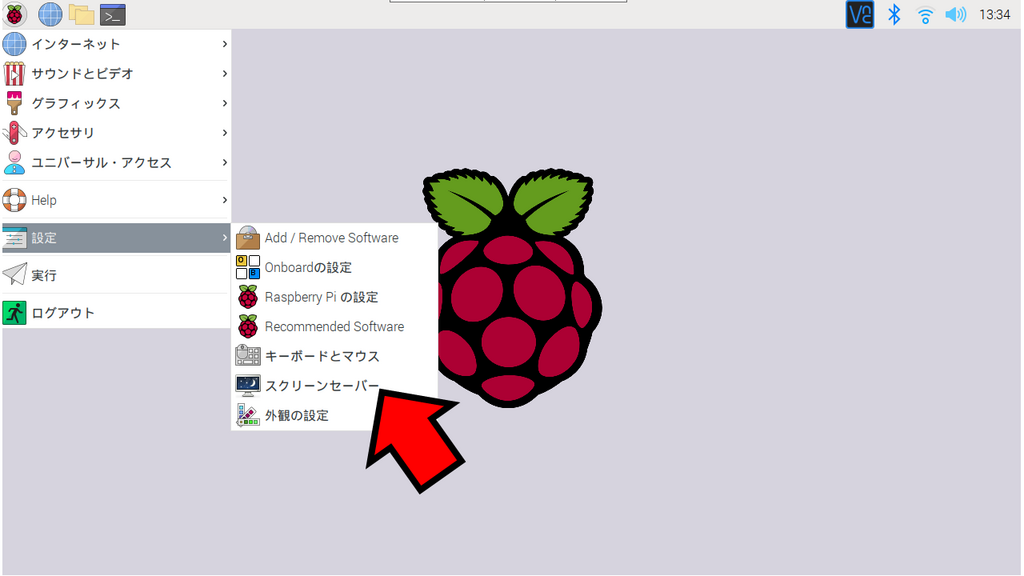
スクリーンセーバーの設定にあるモードの「一つのセーバーのみ」をクリックします。
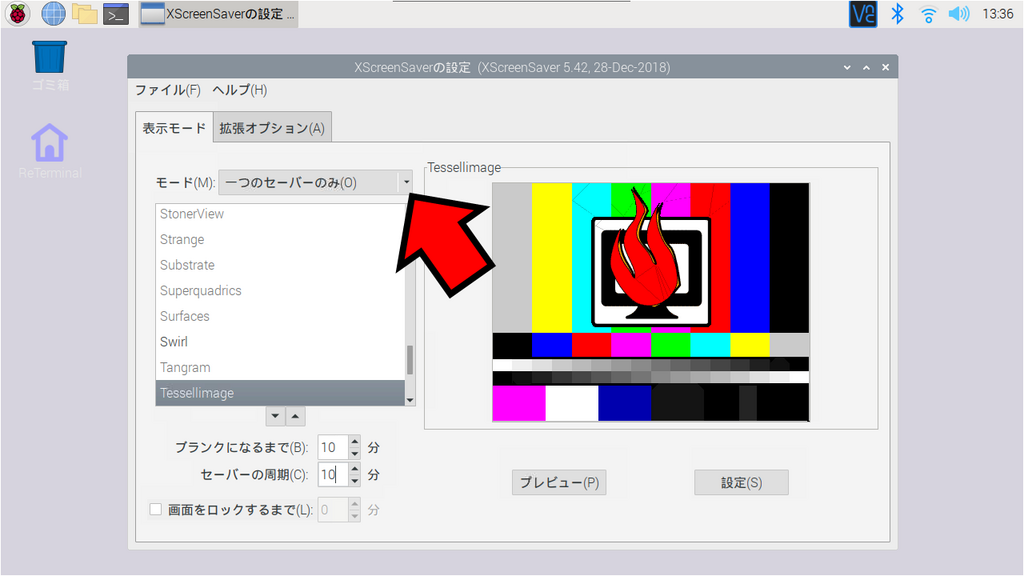
いくつか選択肢が出るので、「セーバーを無効にする」を選択します。
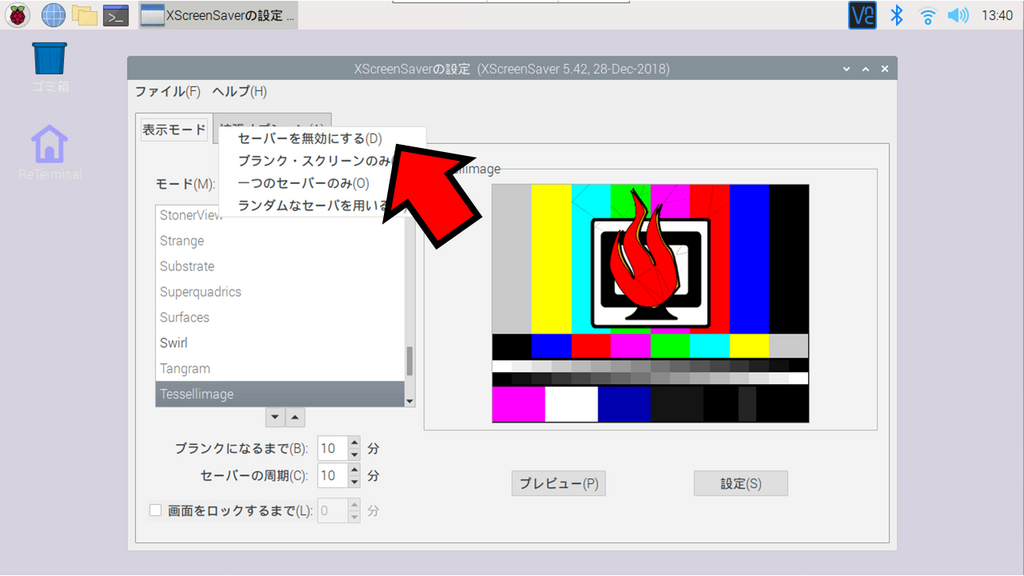
これでスクリーンセーバーが無効になりました。このあと念のため再起動して設定完了です。
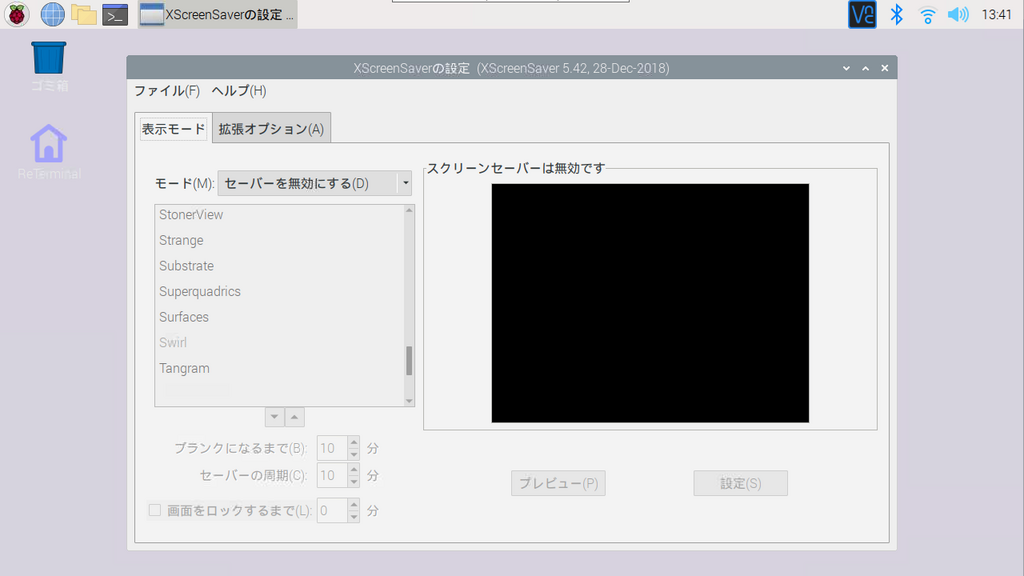
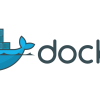

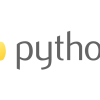

ディスカッション
コメント一覧
まだ、コメントがありません